SharePoint 如何搜索爬网第三方网站设置
SharePoint的搜索着实强大,而且最近用到SharePoint搜索第三方爬网,感觉收获挺大,而且网上资料没找到太多类似的,就小记录一下,分享给大家。
????? 首先,我自己写了一个net页面,里面读取所有我需要内容,充当SharePoint爬网的数据源,对这个页面进行爬网,页面如下图:
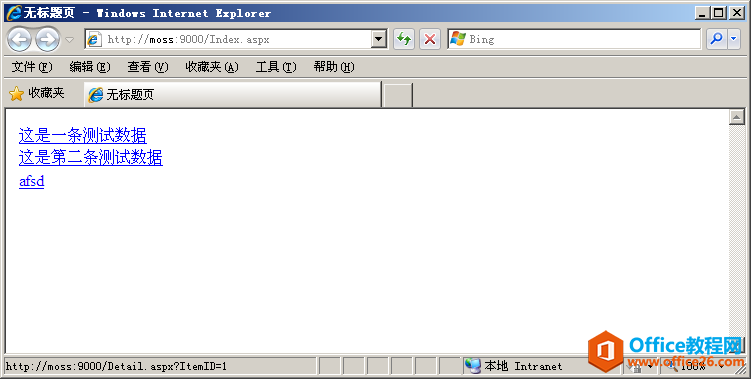
????? 然后,打开SharePoint管理中心,搜索设置,新建内容源Crawl,爬网http://moss:9000,如下图。爬网设置可以按照自己的需要进行设置,比如想要爬网页面深度,可以进行设置,我的爬网,只是爬网页面下面的链接,所以深度设置为1;设置完成,先不要爬网,还需要设置爬网规则。
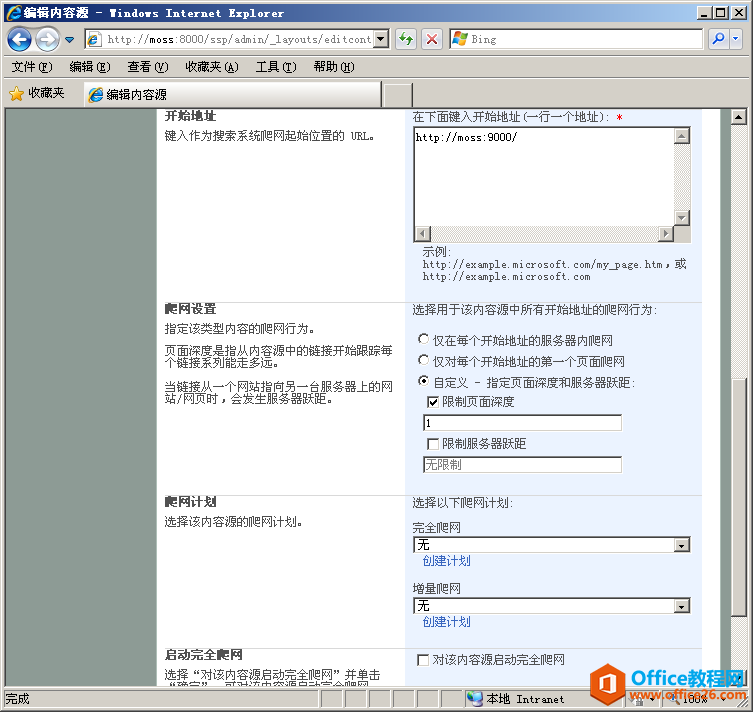
设置爬网规则:
????? 打开爬网规则,设置路径,我的路径是9000端口下的所有页面,所以设置为http://moss:9000/*,当然,你的规则应该按照需要进行设置,可以排除这些路径,也可以包含这些路径,同时,如果有爬网到的任何结果,都可以在这里进行排除。
????? 特别的是,我的页面上的链接,包含“?”问号,所以勾选了对复杂的URL进行爬网,下面的指定认证,可以选择认证的账号,如果需要Form认证的网页,可以设置指定其他内容访问账户【特别:如果登录需要验证码的,SharePoint是无法爬网的】。设置完爬网规则,点击确定保存,然后可以对Crawl内容源进行完全爬网了。
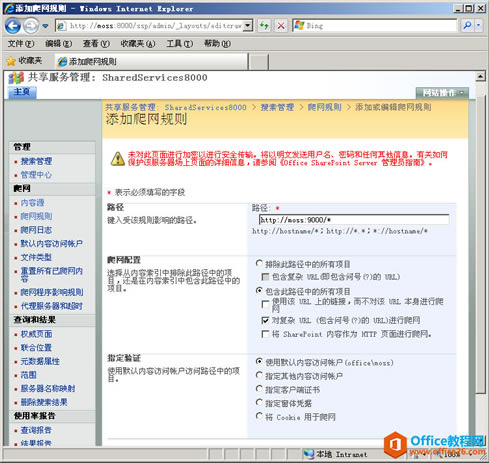
对Crawl内容源进行完全爬网,查看爬网日志,如下图:?
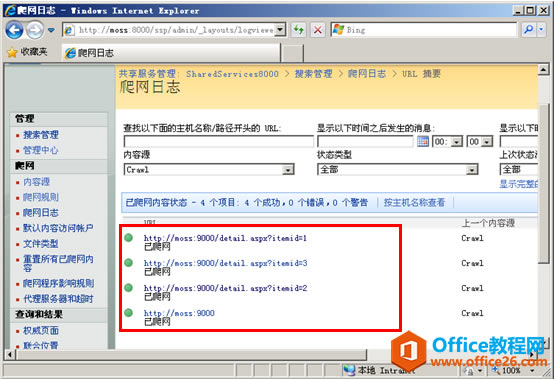
在SharePoint搜索页面上,试试搜索刚配置的内容源,如下图:
搜索结果:
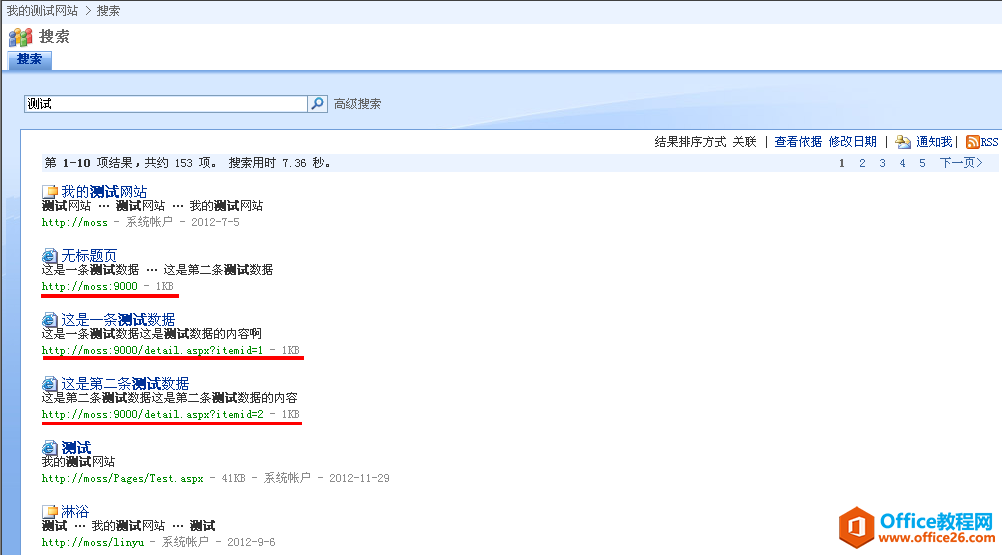
注意事项:
1、? 如果,服务器处于代理访问网站的情况,需要配置管理中心的代理,位置在 搜索管理 - 代理服务器和超时 -? 管理中心URL/_admin/searchfarmsettings.aspx
2、? 搜索爬网内容,可能会出现异常情况,可以尝试重置搜索内容,位置在 搜索管理 - 重置所有已爬网内容,重置一下搜索结果。
3、? 爬网结果,搜索出来的结果,标题为搜索页面的Html的页面Title,内容为页面上的Body内容,链接为URL。
4、? 同样的搜索配置,可以搜索新浪,搜狐等网站。
……